Alcatel IDOL 4: Другие .....................................
Другие .....................................: Alcatel IDOL 4
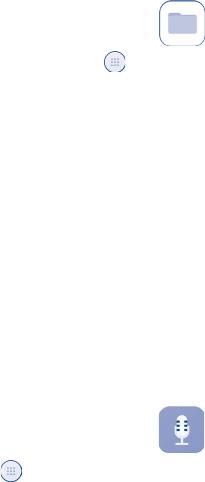
Другие .....................................
9
9.1 Файлы ............................................................
Для управления файлами на вашем телефоне, нажмите на главном
экране, затем выберите Файлы.
Файлы работает как с внешней картой SD, так и с внутренней
памятью.
Файлы отображает все данные, хранящиеся в телефоне, в том числе
приложения, медиа-файлы, загруженные из Google Play Маркета,
YouTube или других источников; видео, фото или аудио; другие
данные, переданные через Bluetooth, USB-кабель и т.д.
При загрузке приложения с компьютера на телефон, вы можете
найти приложение с помощью Файлов, а затем нажмите на него,
чтобы установить на свой телефон.
Файлы позволяет выполнять следующие операции: создавать
папки (подпапки), открывать папки/файлы, просматривать,
переименовывать, копировать, удалять, воспроизводить, отправлять
и т.д.
9.2 Диктофон .....................................................
Для доступа к этой функции, нажмите с главного экрана, затем
выберите Диктофон.
Диктофон позволяет записывать голоса/звуки секундами/часами.
90
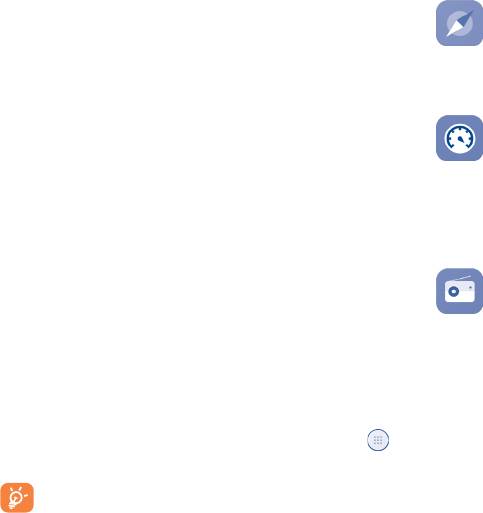
9.3 Компас ..........................................................
Нарисуйте телефоном в воздухе цифру 8, чтобы увидеть ваше
местоположение.
9.4 Boost ...............................................................
Благодаря приложению Boost вы можете просмотреть объём
хранилища, статус аккумулятора и их возможности. Вы можете
управлять и оптимизировать свой телефон с помощью этого
приложения.
9.5 Радио .............................................................
(1)
(2)
Ваш телефон имеет радио
с функцией RDS
. Вы можете использовать
данное приложение как обычное радио с сохраненными каналами
или, если вы настроены на радиостанцию, которая предлагает
услугу Visual Radio, выводить на экран визуальную информацию,
относящуюся к радиопрограмме.
Для прослушивания радиопрограммы, нажмите на главном
экране, затем выберите приложение Радио.
Для использования Радио необходимо подключить наушники,
которые работают в качестве антенны.
(1)
Качество радиоприема зависит от зоны действия радиостанции в
определенной местности.
(2)
Зависит от вашего оператора сотовой сети.
91

Нажмите для открытия
и просмотра списка
сохраненных
Нажмите, чтобы
радиостанций
включить/выключить
Нажмите, чтобы
громкоговоритель.
добавить текущую
радиостанцию в
Нажмите для
избранное
уменьшения на 0.1МГц
Перетащите, чтобы
Нажмите и
изменить текущую частоту.
удерживайте для
поиска ближайшей
Нажмите для увеличения на
радиостанции ниже по
0.1МГц
частоте
Нажмите и удерживайте
для поиска ближайшей
радиостанции выше по частоте
Нажмите, чтобы перейти на
Нажмите, чтобы перейти к
предыдущую сохраненную
следующей, сохраненной
радиостанцию
радиостанции
Нажмите для
воспроизведения/
остановки.
Доступные опции:
• Сохранить
Сохранить текущую радиостанцию в списке.
радиостанцию
• Изменить имя Изменить имя радиостанции.
• Сканирование
Нажмите, для поиска радиостанций.
радиостанций
• Удалить Удалить канал.
• Ввести частоту Ввести частоту вручную.
• Выход Отключить радио.
92
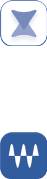
9.6 Xender ...........................................................
С помощью приложения Xender, вы можете передавать файлы с
телефона на любые другие устройства, включая ПК/MAC и телефоны
с ОС Android/iOS /Windows.
9.7 Waves MaxxAudio ........................................
Нажмите, чтобы установить звуковые эффекты для вашей музыки и
фильмов.
(1)
9.8 Другие приложения
..........................................
Приложения, ранее упомянутые в этом разделе, предустановленны на
ваш телефон. Чтобы прочитать краткое описание предустановленных
приложений сторонних разработчиков, пожалуйста, обратитесь к
брошюре вашего телефона. Вы также можете загрузить более тысячи
приложений, перейдя в Google Play Маркет с вашего телефона.
(1)
Доступность приложений зависит от вашей страны оператора связи.
93
Оглавление
- Table of Contents
- Меры безопасности ....................
- Электромагнитное излучение ...
- Лицензионная Информация ......
- Общая информация ....................
- Ваш телефон ..........................
- Клавиша BOOM ......................
- Ввод текста .............................
- Набор, Вызовы и Контакты .
- Сообщения, Email ..................
- Календарь, Часы,
- Подключения .........................
- Мультимедийные
- Другие .....................................
- Приложения Google ..........
- Настройки ......................
- VR goggles ........................
- Эффективное
- Аксессуары .........................
- Гарантия на устройство ....
- Возможные
- Технические




